menambahkan vlan di Ubuntu server 22.04
Vlan Ubuntu server 22.04
Untuk mengaktifkan VLAN di ubuntu server 22.04 dengan cara:
1. install terlebih dahulu paket vlan
sudo apt install vlan
2. muat module 8021q
modprobe --first-time 8021q
kemudian verifikasi apakah module 8021 sudah aktif dengan mengetik
modinfo 8021q
3. cek terlebih dahulu interface ethernet yang tersedia
ketik
ip a
Perhatikan nama ethernet yang akan digunakan untuk VLAN, eno1 merupakan ethernet yang akan dipakai, namun disini menggunakan nama alias eno1 yaitu enp0s31f6 untuk dikonfigurasi.
4. Untuk menambahkan VLAN pada ethernet enp031f6 dengan nama VLAN enp031f6.400 yang memiliki id 400 (rubah / sesuai kebutuhan jaringan) gunakan perintah berikut
sudo ip link add link enp031f6 name enp031f6.400 type vlan id 400
kemudian cek dengan ip a untuk melihat VLAN sudah berhasil ditambahkan
5. Selanjutnya kita lanjutkan mengatur ip menggunakan netplan, sesuaikan nama file konfigurasi neplan, dicontoh ini nama filenya 01-network-manager-all.yaml
sudo nano /etc/netplan/01-network-manager-all.yaml
Hati-hati dalam pengetikan indentasi perintah di file netplan ini, karena dapat mengakibatkan file yaml gagal dieksekusi
network:
ethernets:
enp0s31f6:
dhcp4: false
addresses:
- 192.168.10.2/24
nameservers:
addresses: [192.168.10.1]
routes:
- to: default
via: 192.168.10.1
vlans:
enp0s31f6.400:
id: 400
link: enp0s31f6
addresses: [192.168.20.1/24]
setelah selesai pengetikan, pilih ctrl O untuk menyimpan file, kemudian yes dan control X untuk keluar dari nano
kemudian coba konfigurasi netplan yang sudah dibuat
sudo netplan try
Selanjutnya cek hasil konfigurasi ip dengan mengetik
ip a


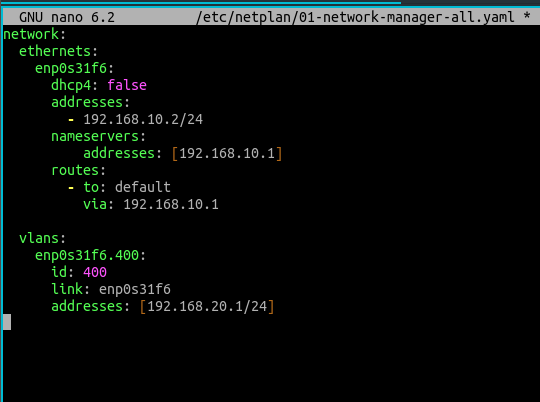


Komentar
Posting Komentar